ミラーレス一眼で水中マクロ撮影にチャレンジ!操作は手軽、画質もキレイ、苦労した点は?
ミラーレス一眼撮影
お題は「マクロ」@恩納村

前回の記事では、ミラーレス一眼でワイド撮影が手軽にできるというのをオーシャナ編集部のスイカさんに体験してもらいました。今回はマクロ撮影にチャレンジしてもらうべく、沖縄県の恩納村でロケを行いました。恩納村はサンゴの村宣言をしていて、豊かなサンゴ礁のイメージが強い方も多いかと思いますが、実は生き物も豊富でマクロ撮影も楽しめる場所なんです。特にハゼ類は種類も多く、通常かなり深いところに生息しているような種類が比較的浅場で見られることも。私もここ最近のマクロ撮影は恩納村でばかり行っています。

ヤシャハゼ photo by 清水淳
スイカさんには、二日間かけて、アケボノハゼ、ヤシャハゼ、ヒレナガネジリンボウの3種類の撮影に挑戦してもらいました。

ミラーレス一眼
手軽なマクロ撮影のセットアップ
前回に引き続き、カメラはミラーレス一眼「OLYMPUS PEN Light E-PL9」、ハウジングは「AOI UH-EPL10」を使用。レンズやライトをマクロ仕様にしています。

左奥から手前
MPBK-05&MPダイレクトベース
M.ZUIKO DIGITAL60mmMacroF2.8
AOI FLP-02N(マクロポート)
MPクランプ
MPアームS
中央奥から手前
AOI UH -EPL10(ハウジング)
OLYMPUS E-PL9
右奥から手前
RGBLUE TWIN LIGHT STSTEM02:re PREMIUM
RGBLUE ロータリーシューアーム2
RGBLUE YSエクステンション

今回のマクロ撮影も補助光は水中撮影に特化したライトを使用しています。ライトならなんでも良いわけではないのです。ここが肝心です。ストロボを選択したくなるシーンも多々ありますが「モニターで見た通り写る」、「光量調整が不要」とカメラ側の自動露出調整機能を利用して超簡単に撮影ができるこのシステムを選びました。基本的には私もこの撮影テクニックで普段も撮影しています。絞りやシャッター速度、ISO感度の設定をすべてカメラに任せるので、撮影者は被写体とのやりとりに専念できます。水中写真の初心者はもちろん、上級者にも取り入れてもらいたいテクニックです。
マクロ撮影はもっぱらOLYMPUSのTG-6で行っているというスイカさん。使い心地や撮影できた作品について、聞いていきましょう。
3ステップの簡単操作
![]()
まずは使ってみた感想を聞きたいのですが、操作感はいかがでしたか?

簡単でした!ピントの位置を決めて、シャッターを押すだけ。本当にそれしかしていません(笑)。どこにピントを合わせるか、画面上で動かすことができるので、画角を決めて、魚の目にピントを合わせてシャッターを押しました。あまり動かないハゼ類はとても撮影しやすかったです。

目の位置にピントを持ってきて撮影したヒレナガネジリンボウ
![]()
最新のカメラには、被写体の位置を自動で判断して追尾する機能が搭載されています。E-PL9は十字キーを操作して画面の中で被写体をバランスよく配置できる位置にAFターゲットを移動させて、ピンポイントで狙った場所へフォーカスを合わせることができます。
AFターゲットの操作方法
①十字キーの左ボタンを押す

②INFOボタンを押す
③ダイヤルを回してAFターゲットの大きさは一番小さい「シングル」を選択
④再度INFOボタンを押してAFターゲットの大きさの設定が完了
2、AFターゲットの位置移動
①十字キーの左ボタンを押す
②十字キー上下左右ボタンを使用して、任意の場所へAFターゲットを移動させる
![]()
ハゼが左を向いたらAFターゲットを左側へ、右を向いたら右側へ移動させます。面倒くさがらずに、まめにターゲットを合わせ直すことが成功への近道です。
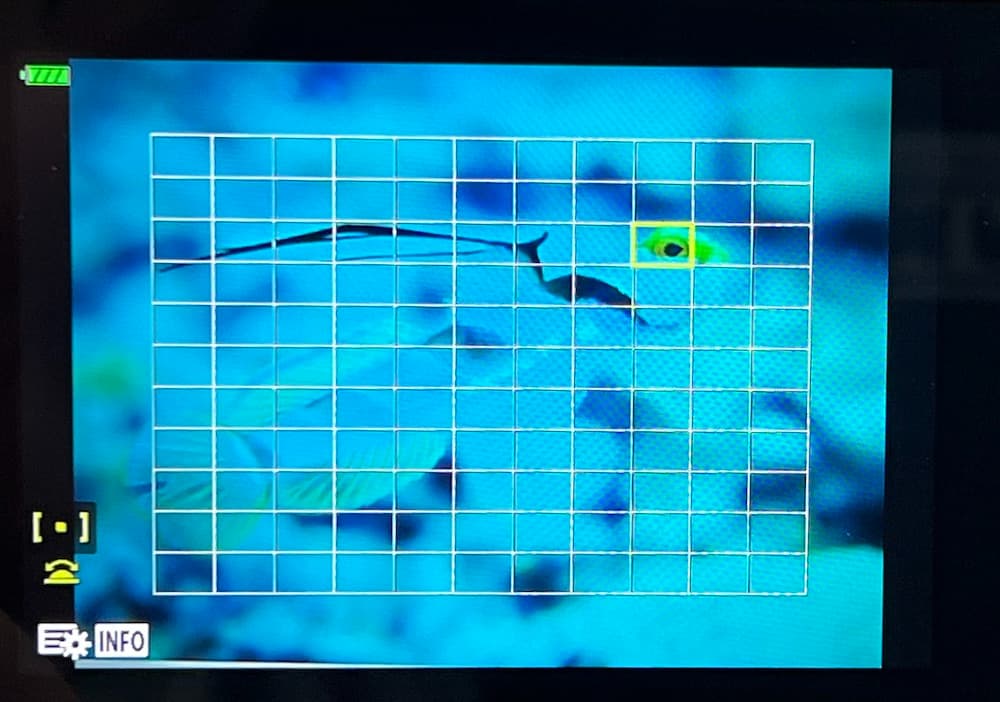

浅いところに上がって画面を覗くと、色が緑というか黄色というか、不自然な色になってしまいました。しかしホワイトバランスを切り替えたら、自然な色になりました。これはどういう仕組みなんでしょうか?
![]()
まずホワイトバランスが何かというと、「白いものを白く写すための色補正」のことです。太陽光の下と蛍光灯の下では同じものでも色が違って見えることはありませんか?それでも白いものは白だと人間の脳は認識できるのですが、カメラはそうはいきません。水中は赤い光を吸収するので、深くなればなるほど青みがかかり、写真も青っぽいものになってしまいます。そのため、カメラが認識する色味に補正を入れてあげることで、写真でもより自然な白に近づけることができるのです。水深によってワンタッチホワイトバランスを使って、こまめに合わせ直すのがベストです。

なるほど。私はセットアップされたホワイトバランスを選んだだけですが、実際にはどのような手順でセットアップしているんでしょうか?
![]()
今回はRGBLUE SYSTEMを使った浅い水深用と深い水深用の二つのワンタッチホワイトバランスをその場で作って、2つのチャンネルにメモリーしておきました。やり方は、カメラの露出をプログラムオートにセットして、露出補正0.0EVのままRGBLUEのライトをフルパワーで被写体に当てます。主要な被写体になるハゼはいなくてもかまいません。石でもなんでも良いので、同じ環境でフレーミングを行ってホワイトバランスを合わせます。
ワンタッチホワイトバランスの設定の仕方
②メニュー→歯車→C1→Control表示→P/A/S/M→LV-SCPにセット

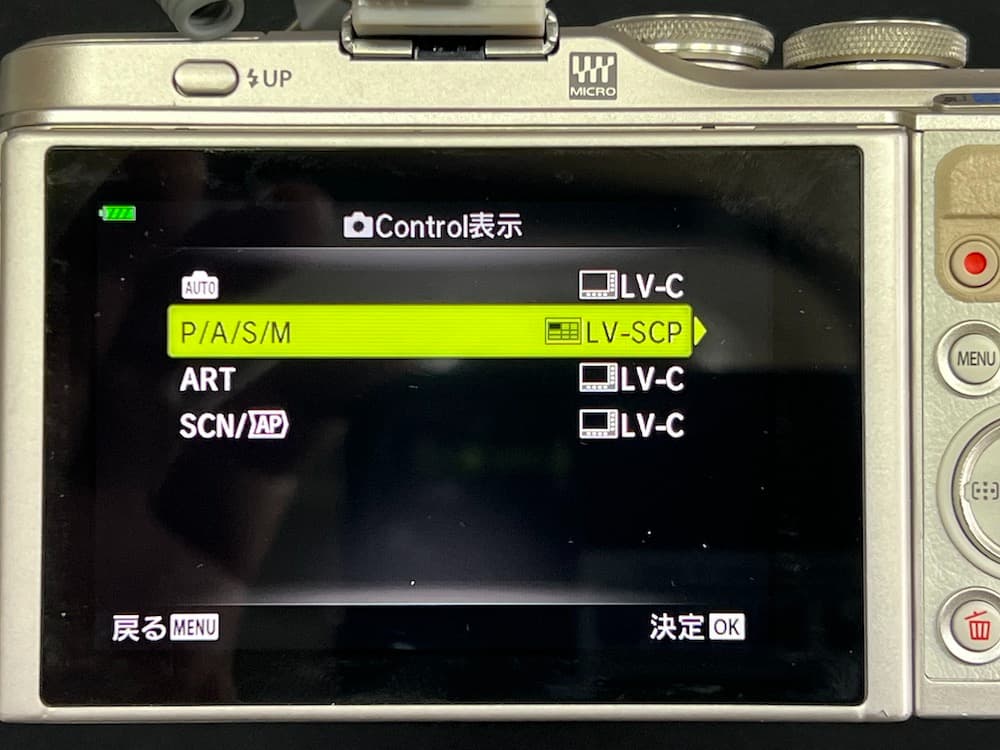
③OKボタンを押してスーパーコントロールパネルを表示
④ホワイトバランスで「ワンタッチホワイトバランス1」をセット
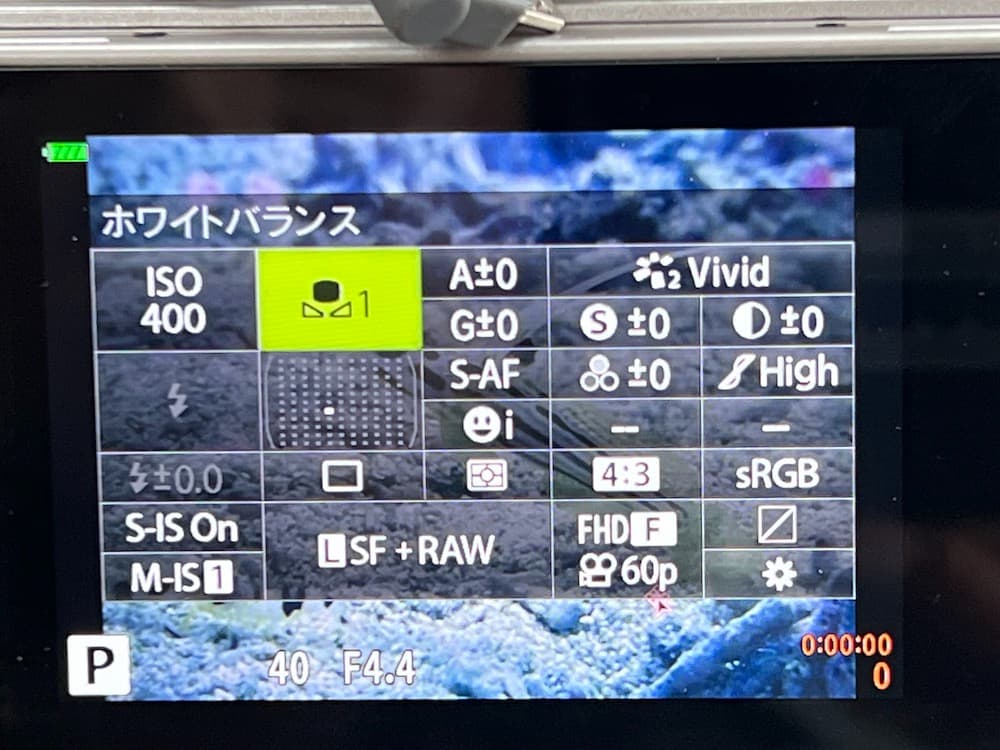
⑤OKボタンを押す
⑥INFOボタンを押して被写体にレンズを向ける

⑦シャッターボタンを押す

![]()
これで現在の環境でのホワイトバランスがセットされます。カメラがセットしたホワイトバランスが気に入らない場合は、何度か繰り返すと好みの色になります。撮影後に多少の補正もできるので完璧に仕上げる必要はありません。カメラのモニターには「白い紙にむけて撮影してホワイトバランスを設定します」と表示されますが、白い紙で行うと赤くなりすぎのホワイトバランスになりがちです。水深が変わると太陽光の影響が変わるので、比較的浅い場所でのホワイトバランスと深い水深でのホワイトバランスをメモリーチャンネルを変えて登録しておくと、瞬時に呼び出すことが可能です。今回は浅いところを「ワンタッチ1」、深いところを「ワンタッチ2」として登録しました。


あらかじめセットしておくことで、ホワイトバランスを選んで、ピントを合わせてシャッターを切るというシンプルな操作が可能になるんですね。
秘密兵器のデジタルテレコン
![]()
撮影の際、ワンタッチで2倍ズームするデジタルテレコン機能は使ってみましたか?

はい!清水さんから秘密兵器と聞いていたので(笑)。寄りすぎるとハゼが引っ込みそうだったので、ボタン一つでズームできるのはありがたかったです。

デジタルテレコンを使って撮影したアケボノハゼ

特にこのアケボノハゼ、一日目はすぐに引っ込んでしまって姿を見ることすら叶わなかったので、二日目は慎重になりましたね。それでも引っ込んでしまい、まともに撮れたのは2カットしかありませんでしたが。
![]()
このアケボノハゼの作品はお見事です。それも正面向き!水中写真を撮り始めたら誰もが憧れる被写体を、こんなにパーフェクトに撮影できたのは少し驚きを感じます。このシステムの優秀さもさながら、スイカさんの撮影のセンスの良さを感じます。
デジタルテレコンをワンタッチで使う方法
メニューから歯車B→ボタンの機能→Fnボタン機能→デジタルテレコン

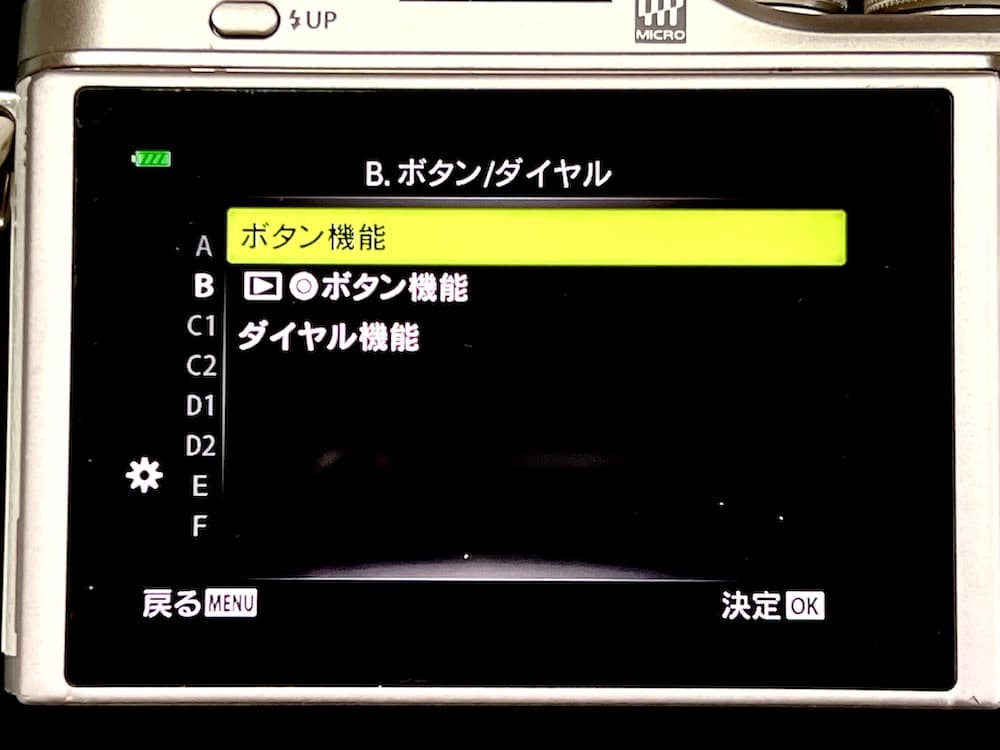
②Fnボタンを押す

通常被写体にアプローチする場合はデジタルテレコンをOFFにセットし、これ以上近づくと巣穴に逃げられそう!と感じたらFnボタンを押して2倍の大きさに拡大して撮影する。トリミングするのと同じことなのだが、拡大した大きさでのアングルやフレーミングの調整は撮影現場でしかできないので大きな意味がある。
マクロ撮影は一日にしてならず
苦労したところは?
![]()
マクロ撮影は一日だと難しいかと思い、二日間にしてみたのですが、実際やってみて難しいと感じた点はありましたか?

はい、大きく3つあります。まず、被写体を画角に収めるのに苦労しました。肉眼で被写体を確認して、その後カメラの画面越しに被写体を見ようとするのですが、思っている位置と違うところが映っていたりして、被写体を画面の中に入れるのに結構苦労しました。

![]()
スイカさんが完全に中性浮力をキープして撮影している姿を見ていると、環境へ配慮しているのが手に取るように伝わってきます。しかし、1mmのピントのズレがピンボケに繋がるので、生物がいない場所か否かを確認してから指示棒をそっと立てて左手首の位置をしっかりと固定する手法は使ってほしいです。サンゴの上にずっしりと寝そべって撮影している方も見かけることがありますが、これはNGですよね。環境への配慮を心がけて撮影してほしいものです。

生き物や環境に配慮しながら、きれいな写真が撮れるのがベストですね!

ボートの上でも距離感を確認

ライトが当たる位置まで被写体に寄るのも難しかったです。近づきすぎると引っ込んでしまうけど、遠いと光が当たらない。ゆっくり寄っていくのに技術がいるなと感じました。光が当たっているのとそうでないのと全然色が違いますよね。

光が当たっていない

光が当たっている
![]()
漠然と整えたワンタッチホワイトバランスなので、ライトが強くあたったシーンとやや離れてライトの光が回らなかったりすると仕上がりの色味が変わります。晴れていた時に合わせたホワイトバランスが急に曇って暗くなると、露出は自動で調整されます。しかしホワイトバランスは太陽光がある環境で整えているので、暗くなるとその分自然光の中の赤い成分も落ちるので青味が強くなります。この場合には環境に合わせてワンタッチホワイトバランスを取り直すのもテクニックの一つですが、撮影後に整えることを前提にするのであればそのまま撮影を続けて修正で手直しします。使用するカメラに「水中ホワイトバランス」が搭載されている機種であればリアルタイムでホワイトバランスを自動補正してくれるのですが、このE-PL9&E -PL-10は残念ながら非搭載機種です。私は同じOLYMPUSのOM-1とE-M1MKⅢを使っていますが「水中ホワイトバランス」が搭載されているので、この面倒な作業は必要ありません。

それから、ピントを合わせるのも動きが速い被写体はとても難しかったです。今回はハゼがメインでしたが、浅場で時間があったのでテングカワハギを撮影してみたのですが、動きが速いし、自分も波に揺られながらの撮影だったのでまったくピントが合いませんでした。

![]()
この被写体の撮影は難しいです。行動パターンが読みづらく先回りして待つこともできません。根気よく時間をかけて狙うしか方法はありません。最先端の被写体認識機能のあるカメラなら、自動で追尾することも可能ですが…。デジタル一眼の良さは、被写体にピントが合うと背景に美しいボケが生まれることです。言い換えるとピントの合う幅が極端に薄くなるともいえます。ピントを合わせるスピードも精度も高いのですが、カメラがうまく固定できないとカメラも被写体も動いている状況になります。陸上では、撮影者は動かずに撮影しています。水中でもカメラの位置を少しも動かさない状況に持っていけるか否か?がキーポイントになります。

やはりダイビングの技術は不可欠ですね。特に動画はピントを合わせるのがとても難しかったです。何かコツがあれば教えてほしいです…。
![]()
動画のオートフォーカス設定を固定にするのか、常時オートフォーカスを効かせるのか、それによってテクニックが変わります。ただ先に説明した通りカメラも被写体も同時に動くとピントは合いません。ハゼの場合、動画撮影を始めた時点からピントが固定される方法に設定しておくと意外に簡単です。ハゼは巣穴から大きく移動しません。カメラとハゼの距離を一定に保つようにカメラをハゼの動きに合わせて前後させると、ピントをキープしやすくなります。

なるほど。ハゼの動きに合わせてカメラを前後させるのは思いつきませんでした。カメラの操作は簡単でしたが、被写体によって撮りやすさが変わってくるのと、ダイビングの技術が必要なのがマクロ撮影だなと改めて感じました。
やっぱりキレイ!
手軽にマクロ作品づくりを楽しめる

マクロ撮影をミラーレス一眼で行って、写真を見直して思ったのは、さすが一眼!と思えるクオリティだということです。背景がボケて、被写体がより鮮明に写るような写真は一眼ならではなのかなあと。

デジタルテレコンを使って撮影したアケボノハゼ
![]()
美しい背景の中にシャープにピントが合った被写体。これが一眼で創る水中写真の世界です。TGの場合撮像センサーが小さいのでピントの合う幅が広く、背景もクッキリ、ハッキリ写ってしまいます。それと、近づいて大きく写すことはTGの得意分野ですが、遠くの被写体を大きく写すレンズは持ち合わせていないのです。一眼は状況に応じたレンズを使い分けられるので、このハゼの場合には望遠系のマクロレンズを使用します。
![]()
今回はM.ZUIKO DIGITAL60mmMacroF2.8というレンズで撮影しています。35mmフィルム換算で120mmにもなる望遠マクロレンズです。マクロレンズはこのほかにも接近戦用のMZD35mmMacroレンズや、私がハゼ撮影に好んで使う100mmクラスのマクロレンズなどいろいろなレンズを使用することも可能です。

目的によってレンズを換えると、撮れる写真や撮りやすさも変わるんですね。それから、手軽で楽しかった部分で言えば、清水さんがその場ですぐスマホに取り込んで、アプリで色を補正したらめちゃくちゃいい感じになったことです。

アプリで加工

私も自分で色をいじってみたところ、そこそこいい感じになりました。

加工前

加工後
![]()
撮影した静止画も動画も、すぐその場でスマホに転送して画像処理するのは楽しいです。そのままの状態でSNSで発信するより、薄化粧して整えた状態で発信した方がその時の感情、例えば透明度が良かった!とか美しい体色のハゼが撮れた!天気が良かった!など、その気持ちが伝わりやすくなります。私もスマホで編集してSNSにアップロードしています。
この企画でもスマホでの画像処理の方法をどこかで説明したいと思います。

ぜひお願いします!ちなみに、ズームしても画質がキレイなので、トリミングしても楽しかったです!

ズームしてトリミング

動画もやっぱり画質がキレイだなと思いました。

今回のマクロ撮影、大満足でした!

というわけで、今回は前月のワイド編に続いてマクロ編をスイカさんに体験してもらいました。
「習うより慣れろ!」の観点で船上では技術的な説明は極力省き、明るさを調整する「露出補正」とライトのON/OFF、ピント合わせと被写体との距離の調整をメインに「撮影そのものが楽しいのだ!」を前面に押し出した新しい手法の水中撮影教室を体感していただきました。難しい用語、絞りとシャッター速度とISO感度の関係などは一切使わない手法で、カメラのオート機能を100%活かす現代的な水中撮影の楽しみ方です。
次回は、前回と今回使用したAOIの水中ハウジングとRGBLUEの撮影用ライトの組み立て方、各種設定を新品の箱から出して撮影可能状態まで組み上げる一連の流れを解説します。
インスタライブで詳しく解説!
本連載では毎回記事掲載の次の日にインスタライブでみなさんの質問にもお答えしながら解説していきます。
ミラーレス一眼 水中撮影徹底ガイドby清水淳(連載トップページへ)
- デジタル一眼レフ・ミラーレス一眼・コンパクトデジカメの違いとは?
- 水中撮影にミラーレス一眼は本当に良い?初心者スイカが試した感想と清水氏の解説
- ミラーレス一眼で水中マクロ撮影にチャレンジ!操作は手軽、画質もキレイ、苦労した点は?
- ミラーレス一眼OLYMPUS PENの新型EPL-10用ハウジングセットアップ解説
- 【決定版】ミラーレス一眼「OLYMPUS PEN E-PL 9/10」を水中撮影に使う時のカメラの設定を徹底解説
- 【新製品レビュー】11/18発売ミラーレス一眼OM SYSTEM OM-5を水中撮影レビュー
- ミラーレス一眼OM-1に任せてメキシコ・セノーテを撮影! 作例&撮り方大公開
- ミラーレス一眼「OM SYSTEM OM-1」の水中マクロ撮影
- ミラーレス一眼でホエールスイム撮影! OM SYSTEM OM-1を使用した撮影システム、設定、コツを紹介
- ミラーレス一眼「OM SYSTEM OM-1」の水中ワイド撮影
- 水中撮影機器メーカーAOIの2023年新作ハウジング、レンズポートとは? 水中写真家・清水淳が解説
- ギンガメアジの群れ@粟国島を簡単キレイに撮影するには? 清水淳が徹底解説
- 絶景!渡名喜島の緑の絨毯とオレンジ色の小さな魚の群れをミラーレス一眼で撮影解説
- 初めてのミラーレス一眼におすすめのOLYMPUS EM-10MarkⅣとAOIのNEW水中ハウジング使い方徹底解説
- 水中マクロ撮影ビギナーにおすすめのマクロレンズと撮影方法 ミラーレス一眼徹底解説
- GoPro用マクロレンズ「AOI UCL-03」が登場 GoPro水中撮影は新たな領域へ!
- 動きが速い被写体のマクロ撮影〜マシンガン・マクロシューティング〜
- AOIの新製品情報 メタル製GoProケース他2点を水中写真家・清水淳が解説
- ミラーレス一眼被写体別撮影テクニック「ウミウシ」の撮り方 前編
- ミラーレス一眼被写体別撮影テクニック「ウミウシ」の撮り方 後編
- ミラーレス一眼被写体別撮影テクニック「ニシキテグリ」[前編]
- OM SYSTEM 「OM-1」と「OM-1MarkⅡ」 水中撮影での進化徹底解説
- ミラーレス一眼被写体別撮影テクニック「ニシキテグリ」[後編]
- ミラーレス一眼被写体別撮影テクニック「ケーブ撮影の楽しさ」
- STOP! 水没ミラーレスハウジング 修理依頼から考えるメンテナンスのコツ
- アクションカメラ×AOI UWL-03ワイドレンズ水中撮影レビュー! 最新GoPro、Insta360など4機種比較
- AOIの新製品「AOI UH-A7IV」レビュー! SONY α7Ⅳで撮るチュークに眠る沈船たち
- 世界最小最軽量のSONY カメラ用水中ハウジング 「AOI UH-A7CⅡ」レビュー
- 高性能ストロボやSONY A7CⅡ対応軽量ハウジングなど、AOIの新製品が遂に日本上陸
- 世界最小・最軽量のフルフレームが水中へ ― SONY α7CⅡ × AOI UH-A7CⅡで挑むチューク沈船 ―









